


/中文/

/中文/

/中文/

/中文/

/中文/

/中文/

/中文/

/中文/

/中文/

/中文/
 Todo清單v2.0.0官方版
Todo清單v2.0.0官方版 京東自動搶券v1.50免費版
京東自動搶券v1.50免費版 Everything官方版v1.4.1.998最新版
Everything官方版v1.4.1.998最新版 LOL英雄聯盟角色變大工具v1.0 綠色防封版
LOL英雄聯盟角色變大工具v1.0 綠色防封版 美圖秀秀64位最新版v6.4.2.0 官方版
美圖秀秀64位最新版v6.4.2.0 官方版 福昕pdf編輯器去水印綠色版(圖像處理) v9.2 最新版
福昕pdf編輯器去水印綠色版(圖像處理) v9.2 最新版 微軟必應詞典官方版(翻譯軟件) v3.5.4.1 綠色版
微軟必應詞典官方版(翻譯軟件) v3.5.4.1 綠色版 搜狗輸入法電腦最新版(輸入法) v9.3.0.2941 官方版
搜狗輸入法電腦最新版(輸入法) v9.3.0.2941 官方版 網易音樂(音樂) v2.5.5.197810 電腦版
網易音樂(音樂) v2.5.5.197810 電腦版  WPS Office 2019 電腦版(WPS Office ) 11.1.0.8919全能完整版
WPS Office 2019 電腦版(WPS Office ) 11.1.0.8919全能完整版360文件恢複電腦版是在360安全衛士裏的一個組件,360文件恢複器可以幫助您從SD卡、U盤或硬盤等磁盤設備中恢複由於錯誤而被刪除的文件,而且因為是獨立版,不會產生任何垃圾文件,也不會關閉後常駐內存占用資源。

360如何恢複已刪除的文件?
如果您沒有安裝360安全衛士,那麼直接跳轉至第三步即可。
1、打開360安全衛士,點然後右下角的更多。
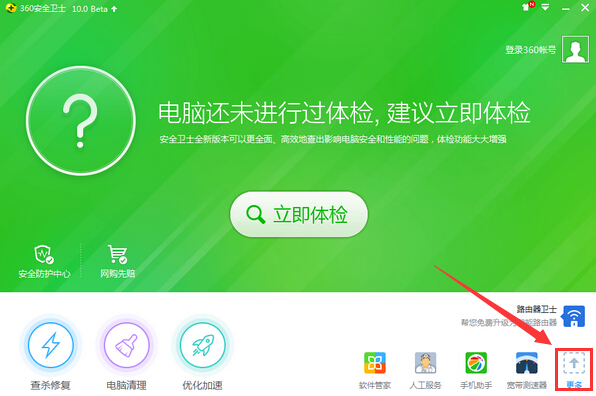
2、切換到全部工具,就可以看到文件恢複,直接點添加即可。

3、下載/添加後,打開360文件恢複器,選擇需要恢複文件所在的磁盤;如果需要恢複U盤等移動設備的先將U盤連接到電腦上,等待電腦顯示“可移動設備”的圖標顯示即可。接下來點擊“開始掃描”,等待磁盤掃描結束。
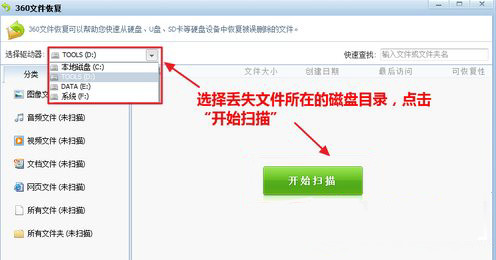
4、掃描結束後,360文件恢複功能會顯示丟失文件的情況,可恢複性分為四種:高、較高、差、較差。當然高和較高兩種文件的可恢複性較好,另外還有一種是文件夾可恢複性為空白的,這種情況文件夾是可以恢複的,但是文件夾內部的文件可能已經被擦寫,文件夾恢複後不一定能夠找到想要的文件。
5、大家可以根據丟失文件的類型,先通過文件類型查找,再通過文件名搜索方式看看能否找到對應的丟失文件及路徑。

6、接下來,我們嚐試使用360文件恢複功能恢複名為mgayy的文件夾,這時候我們可以看到該文件夾的“可恢複性”為空白,如果大家要確定該文件夾裏麵的文件恢複性是否高時,可以切換到“目錄”路徑查看,盡量選擇可恢複性較高的文件進行恢複,最後點擊“恢複選中的文件”進行最後的恢複操作。
7、點擊“恢複選中的文件”會彈出一個瀏覽文件窗口,選擇恢複文件的保存路徑,除了當前丟失文件所在磁盤外,其他磁盤目錄都可以保存恢複文件,選擇好路徑後點擊保存。
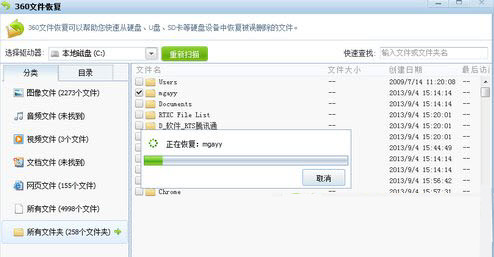
8、等待文件恢複完畢,可以去找到恢複文件所在的路徑看看丟失的文件咯。
1、被作為木馬刪除的文件怎樣恢複?
答:打開360文件恢複器,然後點擊你要恢複文件的所在盤,或者直接輸入文件或者文件夾名,然後點擊“開始掃描”;勾選要恢複的文件,點擊“恢複選中的文件”,注意:你恢複文件的時候主要選擇在另外一個盤,不然是沒辦法恢複的。
2、360文件恢複器可以恢複覆蓋文件嗎?
答:不能。如果確定文件已經被覆蓋了,那用任何工具或是方法都無法恢複。數據恢複不是萬能的技術,被覆蓋的文件、損壞的文件都是無法正常恢複的。因此數據恢複隻能恢複文件,不能修複數據的。
1、恢複用戶從回收站刪除的文件;
2、恢複用戶用Shift+Delete刪除的文件;
3、支持從硬盤,U盤及SD卡恢複丟失文件;
4、用戶可指定要恢複的盤符,可以通過文件名或者文件類型來精確查找丟失文件。
刪除文件恢複大師軟件萬能版
刪除文件恢複大師又名文件恢複軟件,是一款功能極為強大的文件恢複軟件,可以有效地恢複各種介質、各種情況下丟失的文件,包括硬盤、U盤、TF卡、SD卡、移動硬盤等各種介質,無論是因誤刪除、誤格式化,還是分區提示“Raw分區”,使用刪除文件恢複大師軟件都能很好地挽回丟失的文件數據。刪除文件恢複大師擁有恢複模式,可幫助您徹底地執行資料恢複。
360文件恢複獨立版
360文件恢複是在360安全衛士裏的一個組件,現將其從安全衛士中剝離了出來,360文件恢複可以幫助您快速從硬盤、U盤、SD卡等磁盤設備中恢複被誤刪除的文件,而且因為是獨立版,不會產生任何垃圾文件,也不會關閉後常駐內存占用資源。
1.修複BUG,新版體驗更佳
2.更改了部分頁麵






 DiskGenius4.7.2永久注冊版(含diskgenius注冊碼) x64位版數據恢複
/ 12M
DiskGenius4.7.2永久注冊版(含diskgenius注冊碼) x64位版數據恢複
/ 12M
 Ontrack EasyRecovery12破解版(附注冊碼序列號) 漢化免費版數據恢複
/ 11M
Ontrack EasyRecovery12破解版(附注冊碼序列號) 漢化免費版數據恢複
/ 11M
 萬興數據恢複工具已注冊版(無需賬號登錄) v7.21 中文版數據恢複
/ 38M
萬興數據恢複工具已注冊版(無需賬號登錄) v7.21 中文版數據恢複
/ 38M
 易我數據恢複免費版v11.9 中文綠色版數據恢複
/ 39M
易我數據恢複免費版v11.9 中文綠色版數據恢複
/ 39M
 易我數據恢複全版本通用注冊機最新版數據恢複
/ 229K
易我數據恢複全版本通用注冊機最新版數據恢複
/ 229K
 金山文檔修複綠色版(文檔修複工具) 免費版數據恢複
/ 5M
金山文檔修複綠色版(文檔修複工具) 免費版數據恢複
/ 5M
 dg數據恢複軟件破譯版(不需激活的) 免費版數據恢複
/ 53M
dg數據恢複軟件破譯版(不需激活的) 免費版數據恢複
/ 53M
 diskgenius4.9.6海外注冊版(無需diskgenius注冊碼) 免費版數據恢複
/ 30M
diskgenius4.9.6海外注冊版(無需diskgenius注冊碼) 免費版數據恢複
/ 30M
 superrecovery注冊機(完美激活)數據恢複
/ 2M
superrecovery注冊機(完美激活)數據恢複
/ 2M
 easyrecovery pro11注冊碼生成器(easyrecovery激活碼) v2017 綠色版數據恢複
/ 15M
easyrecovery pro11注冊碼生成器(easyrecovery激活碼) v2017 綠色版數據恢複
/ 15M
 DiskGenius4.7.2永久注冊版(含diskgenius注冊碼) x64位版數據恢複
/ 12M
DiskGenius4.7.2永久注冊版(含diskgenius注冊碼) x64位版數據恢複
/ 12M
 Ontrack EasyRecovery12破解版(附注冊碼序列號) 漢化免費版數據恢複
/ 11M
Ontrack EasyRecovery12破解版(附注冊碼序列號) 漢化免費版數據恢複
/ 11M
 萬興數據恢複工具已注冊版(無需賬號登錄) v7.21 中文版數據恢複
/ 38M
萬興數據恢複工具已注冊版(無需賬號登錄) v7.21 中文版數據恢複
/ 38M
 易我數據恢複免費版v11.9 中文綠色版數據恢複
/ 39M
易我數據恢複免費版v11.9 中文綠色版數據恢複
/ 39M
 易我數據恢複全版本通用注冊機最新版數據恢複
/ 229K
易我數據恢複全版本通用注冊機最新版數據恢複
/ 229K
 金山文檔修複綠色版(文檔修複工具) 免費版數據恢複
/ 5M
金山文檔修複綠色版(文檔修複工具) 免費版數據恢複
/ 5M
 dg數據恢複軟件破譯版(不需激活的) 免費版數據恢複
/ 53M
dg數據恢複軟件破譯版(不需激活的) 免費版數據恢複
/ 53M
 diskgenius4.9.6海外注冊版(無需diskgenius注冊碼) 免費版數據恢複
/ 30M
diskgenius4.9.6海外注冊版(無需diskgenius注冊碼) 免費版數據恢複
/ 30M
 superrecovery注冊機(完美激活)數據恢複
/ 2M
superrecovery注冊機(完美激活)數據恢複
/ 2M
 easyrecovery pro11注冊碼生成器(easyrecovery激活碼) v2017 綠色版數據恢複
/ 15M
easyrecovery pro11注冊碼生成器(easyrecovery激活碼) v2017 綠色版數據恢複
/ 15M